Cum se convertesc IMG în ISO
Publicat: 2022-01-11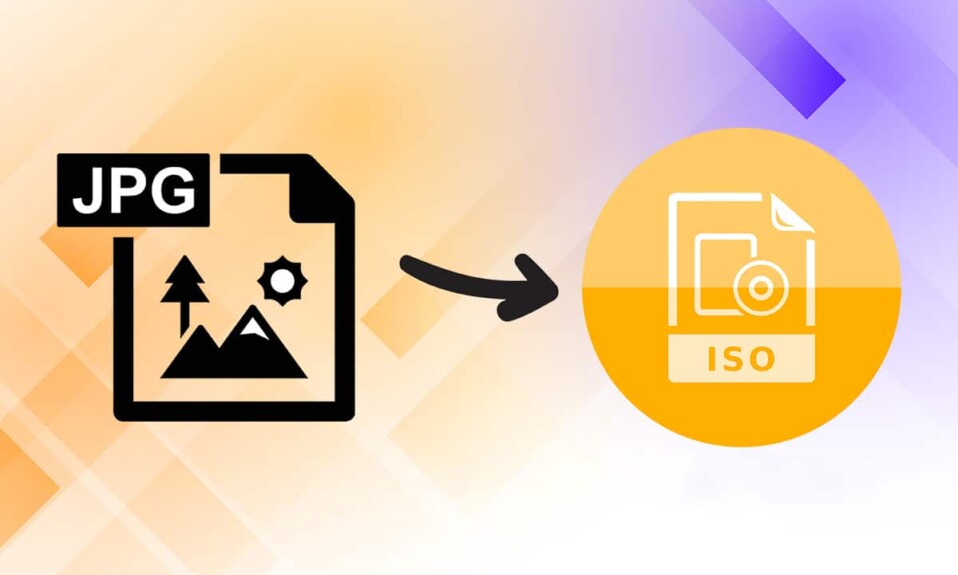
Dacă sunteți un utilizator Windows de lungă durată, este posibil să fiți conștient de formatul de fișier .img care este utilizat pentru a distribui fișierele de instalare Microsoft Office. Este un tip de fișier imagine de disc optic care stochează conținutul întregului volum de disc, inclusiv structura acestora și dispozitivele de date. Chiar dacă fișierele IMG sunt destul de utile, ele nu sunt acceptate de toate sistemele de operare. Cel mai recent și mai bun de la Microsoft, Windows 10, vă permite să montați aceste fișiere fără a solicita asistența unor programe terțe. Deși, Windows 7 împreună cu multe aplicații precum VirtualBox nu oferă un astfel de suport. Pe de altă parte, fișierele ISO sunt mai mult acceptate de diverse sisteme de operare și aplicații de virtualizare. Astfel, traducerea fișierelor IMG în fișiere ISO se poate dovedi a fi destul de utilă. Continuați să citiți pentru a converti fișierul img în format iso.
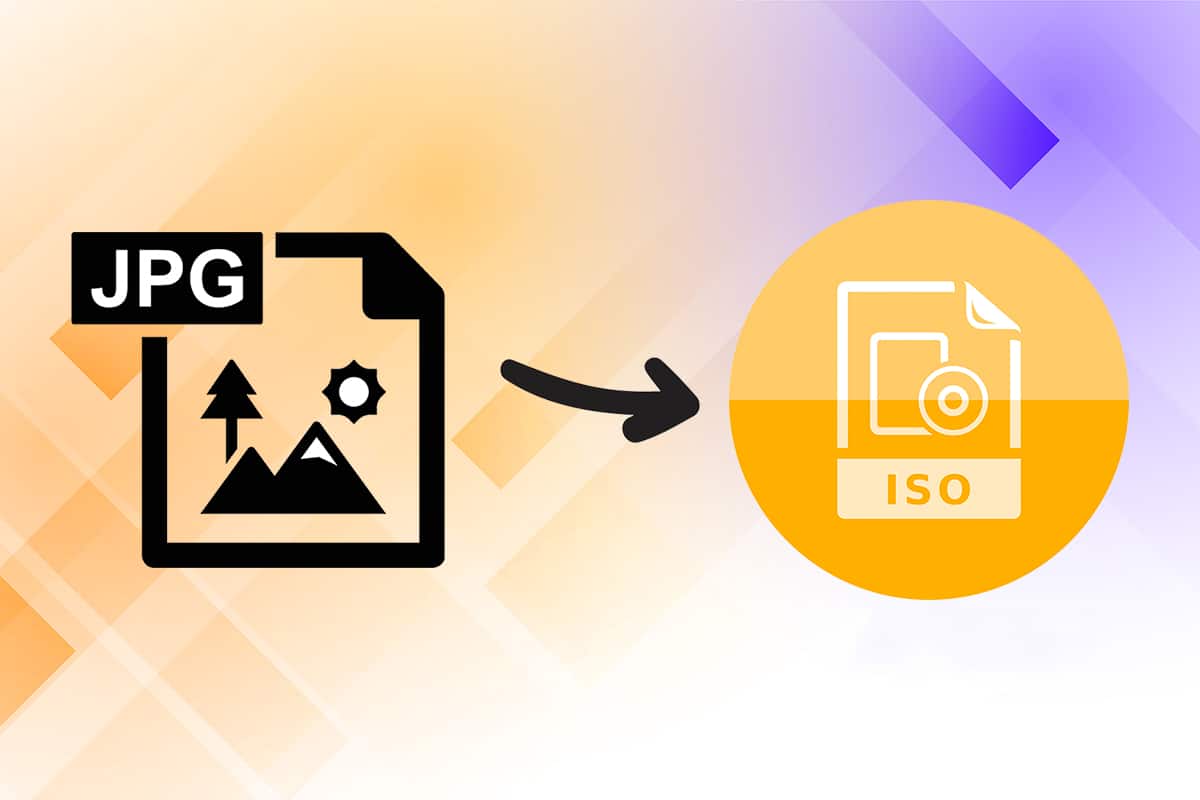
Cuprins
- Cum se convertesc IMG în fișier ISO
- Care este utilizarea fișierelor ISO?
- Metoda 1: Modificați extensia numelui fișierului în File Explorer
- Metoda 2: Utilizați convertizoare terță parte, cum ar fi OSFMount
Cum se convertesc IMG în fișier ISO
Înainte de apariția conexiunilor în bandă largă, fișierele software erau distribuite în principal prin intermediul CD-urilor și DVD-urilor. Odată ce conexiunile la internet prin Wi-Fi au devenit un lucru comun în uz casnic, o mulțime de companii au început să-și distribuie sistemele de operare și programele prin fișiere .iso sau .img. În afară de asta, fișierele IMG sunt asociate cu drag cu fișierele bitmap și sunt considerate a fi una dintre cele mai bune modalități de a extrage CD-uri și DVD-uri pe PC Windows, precum și pe macOS. Citiți ghidul nostru despre Ce este un fișier ISO? Și unde sunt folosite fișierele ISO? pentru a afla mai multe!
Care este utilizarea fișierelor ISO?
Unele utilizări importante ale fișierelor ISO sunt enumerate mai jos:
- Fișierele ISO sunt utilizate în mod obișnuit în emulatori pentru a reproduce o imagine a unui CD .
- Emulatoarele precum Dolphin și PCSX2 folosesc fișiere .iso pentru a emula jocurile Wii și GameCube .
- Dacă CD-ul sau DVD-ul este deteriorat, puteți utiliza fișierul .iso direct ca înlocuitor .
- Acestea sunt adesea folosite pentru a face copii de rezervă ale discurilor optice .
- Mai mult, sunt folosite pentru distribuirea fișierelor care sunt menite să fie arse pe discuri.
După cum am menționat mai devreme, înainte de lansarea Windows 10, utilizatorii nu puteau monta în mod nativ fișiere IMG pe Windows 7 și nici nu le puteau converti. Această incapacitate a provocat o creștere a dezvoltării aplicațiilor de gestionare a discurilor. Astăzi, o serie de programe terțe, fiecare cu un set grozav de caracteristici, sunt disponibile pe internet. Un ghid detaliat despre cum să convertiți IMG în ISO este descris mai jos.
Metoda 1: Modificați extensia numelui fișierului în File Explorer
Convertirea unui fișier IMG în ISO este un proces lung și greoi. Deși există o altă modalitate rapidă care vă ajută să schimbați tipurile de fișiere. Întrucât fișierele IMG și ISO sunt foarte asemănătoare, simpla redenumire a fișierului cu extensia necesară poate face truc.
Notă: Este posibil ca această metodă să nu funcționeze pentru fiecare fișier IMG, deoarece funcționează numai pentru fișierele IMG necomprimate. vă recomandăm să creați o copie a fișierului pentru a preveni deteriorarea fișierului original.
Implementați metodele date pentru a converti img în iso:
1. Apăsați împreună tastele Windows + E pentru a deschide File Explorer
2. Accesați fila Vizualizare și faceți clic pe Opțiuni , după cum se arată.
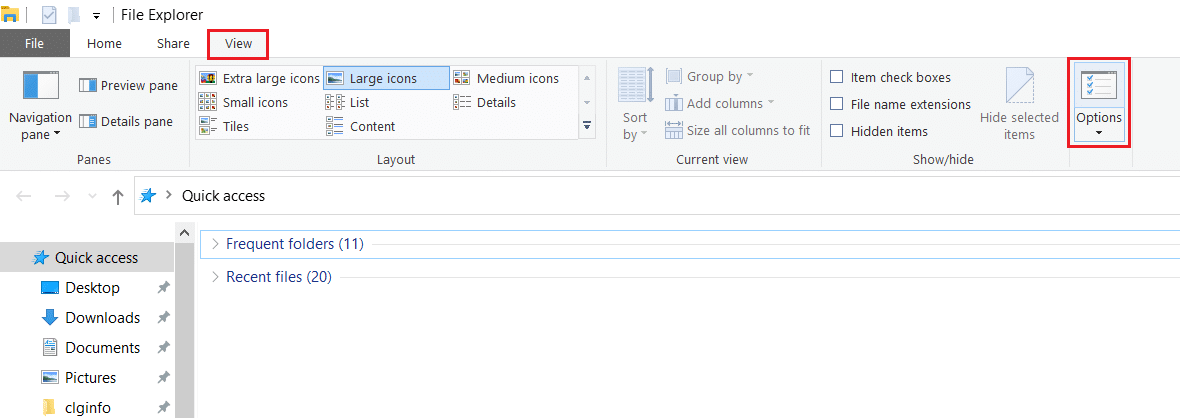
3. Aici, faceți clic pe fila Vizualizare a ferestrei Opțiuni folder .
4. Debifați caseta de lângă Ascundeți extensiile pentru tipurile de fișiere cunoscute .
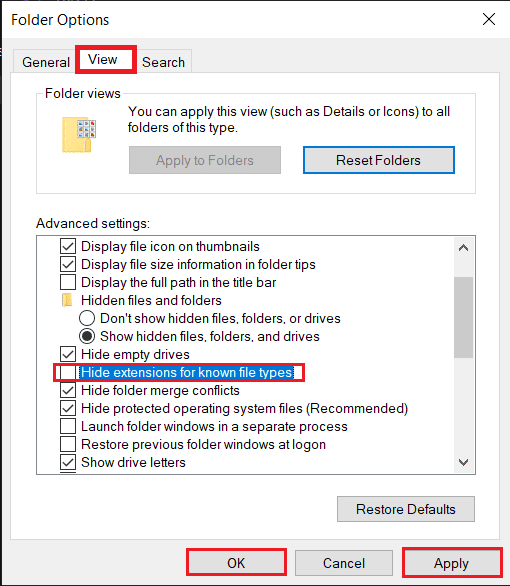
5. Faceți clic pe Aplicare > OK pentru a salva modificarea și a închide fereastra.
6. Creați o copie a fișierului IMG apăsând Ctrl + C și apoi, tastele Ctrl + V .
7. Faceți clic dreapta pe el și alegeți Redenumire din meniul contextual.
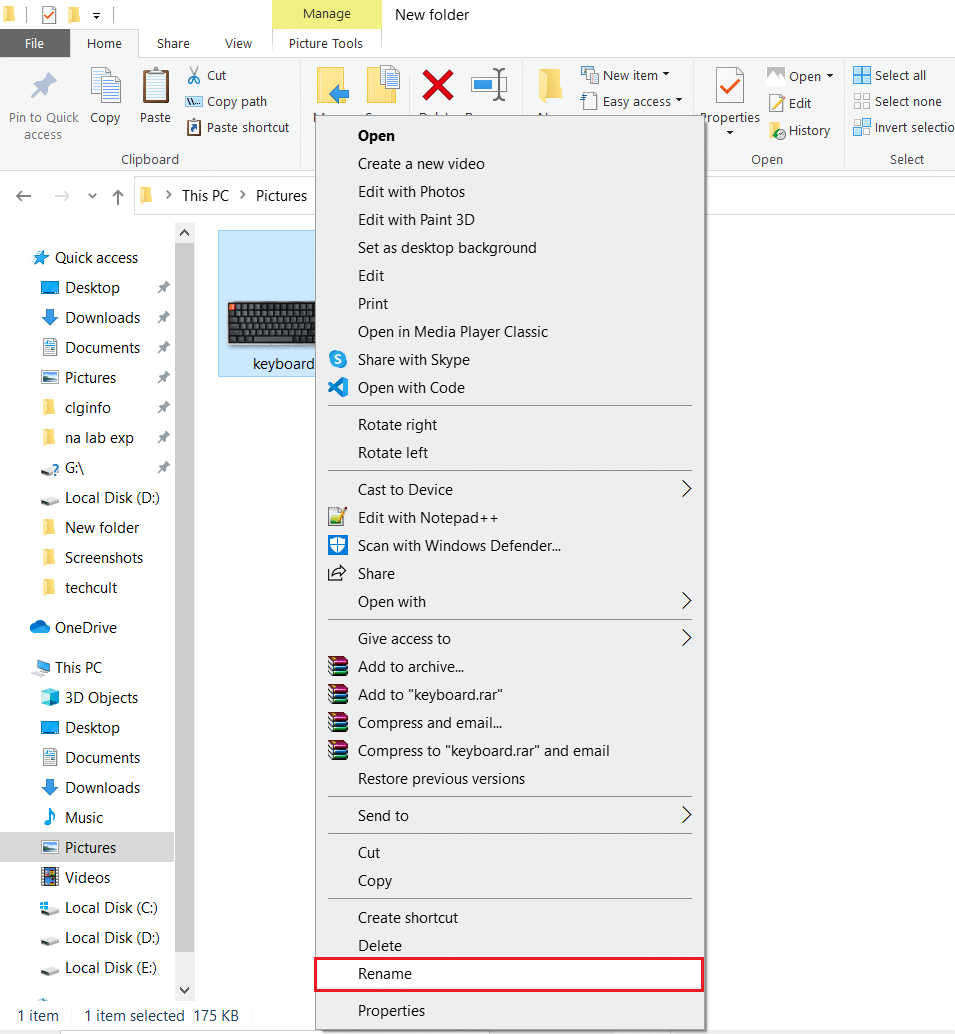
8. Redenumiți textul după „." la iso .
De exemplu: dacă numele imaginii este keyboard.img , redenumiți-o ca keyboard.iso
9. Va apărea un avertisment pop-up care spune: Dacă modificați o extensie de nume de fișier, fișierul ar putea deveni inutilizabil . Faceți clic pe Da pentru a confirma această modificare.
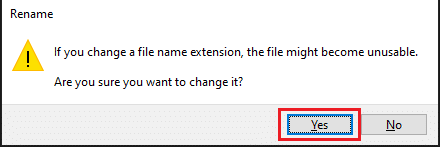

10. Fișierul dvs. .img este schimbat în fișierul .iso , așa cum este prezentat mai jos. Pur și simplu montați fișierul ISO pentru a-l accesa și utiliza.
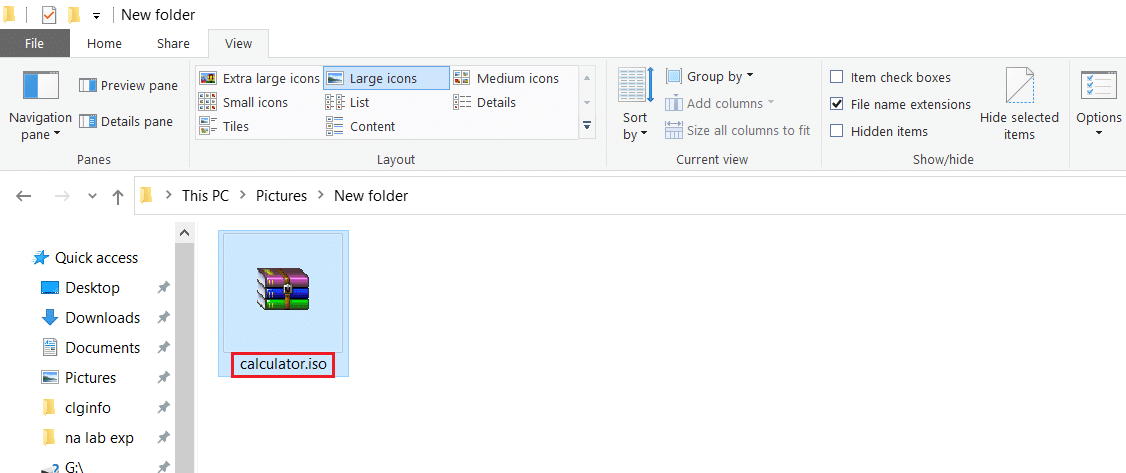
Citiți și: Cum să creați un fișier PDF în Windows 11
Metoda 2: Utilizați convertizoare terță parte, cum ar fi OSFMount
PowerISO este unul dintre cele mai populare instrumente de procesare a fișierelor de imagine. Cu toate acestea, versiunea sa gratuită permite utilizatorilor doar să monteze fișiere de 300 MB sau mai puțin . Cu excepția cazului în care intenționați să convertiți în mod regulat fișierele IMG în ISO, vă recomandăm să utilizați un instrument gratuit, cum ar fi OSFMount sau DAEMON Tools Lite.
Notă: În scopul acestui tutorial, vom folosi OSFMount, dar procedura de conversie a fișierelor IMG în ISO rămâne comparabilă în majoritatea aplicațiilor.
Urmați pașii de mai jos cu atenție pentru a converti fișierul img în iso folosind OSFMount:
1. Descărcați fișierul de instalare OSFMount de pe site-ul lor oficial.
2. Faceți clic pe fișierul osfmount.exe și urmați instrucțiunile de pe ecran pentru a finaliza instalarea.
![]()
3. Deschideți programul și faceți clic pe butonul Mount new... pentru a continua.
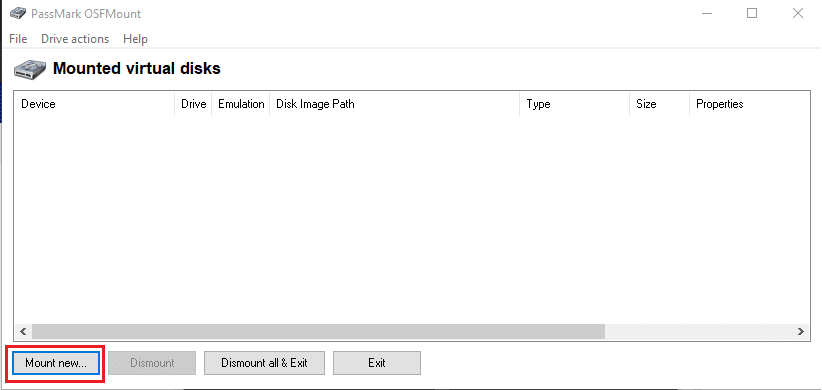
4. În fereastra OSFMount – Mount drive , alegeți Disk image file (.img, .dd, .vmdk,.E01,..)
5. Apoi, faceți clic pe butonul cu trei puncte , afișat evidențiat, pentru a alege fișierul IMG pe care doriți să îl convertiți.
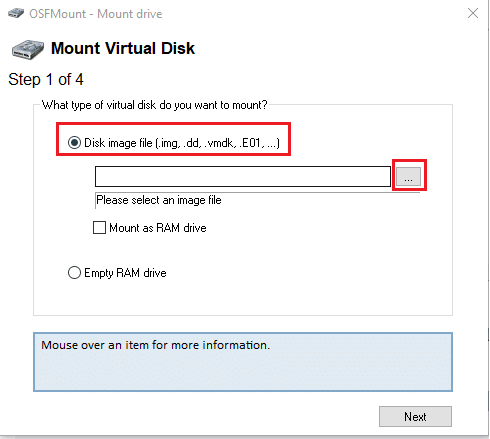
6. Faceți clic pe Următorul , așa cum se arată.
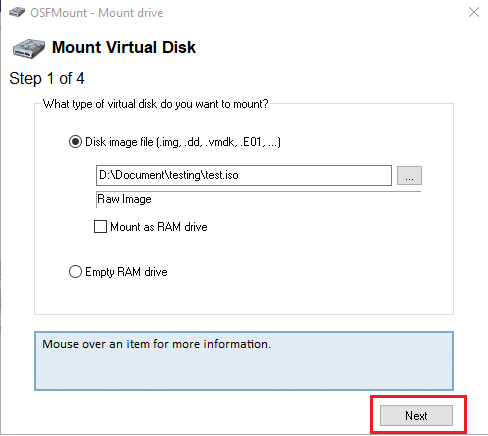
7. Alegeți oricare dintre următoarele opțiuni și faceți clic pe Următorul .
- Montați partițiile ca discuri virtuale
- Montați întreaga imagine ca disc virtual
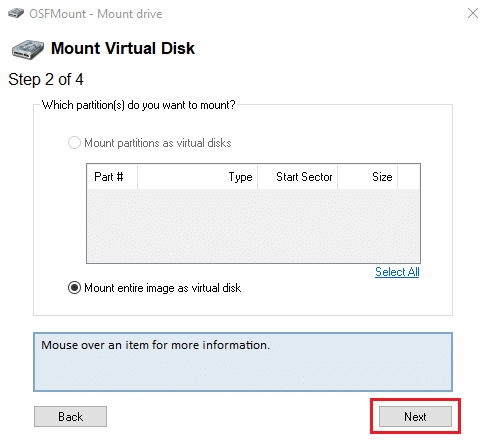
8. Lăsați opțiunile de montare implicite așa cum sunt și faceți clic pe butonul Mount pentru a începe procesul.
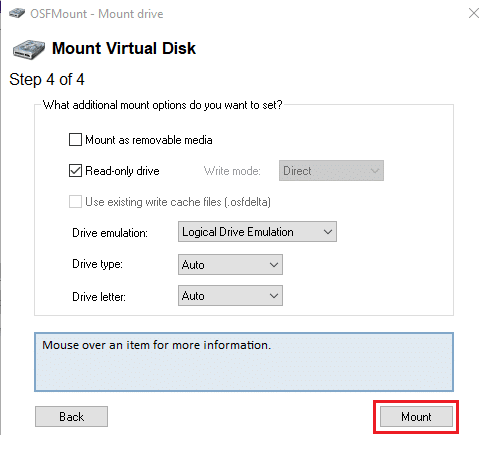
9. Odată ce fișierul IMG a fost montat, faceți clic dreapta pe Dispozitiv și alegeți Salvare în fișier imagine... din meniu, așa cum este ilustrat mai jos.
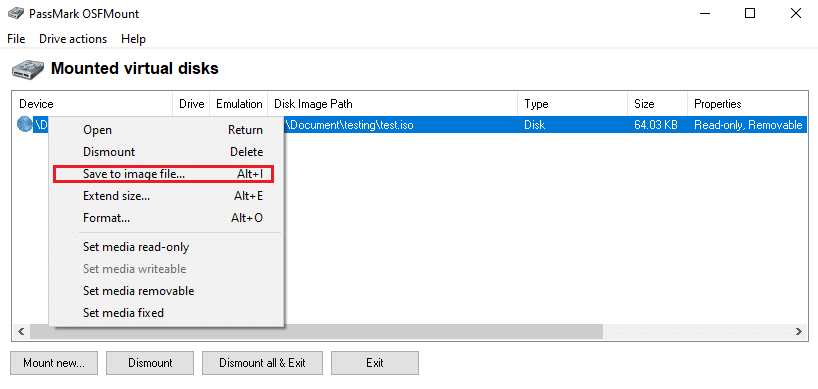
10. În fereastra următoare, navigați la directorul în care doriți să salvați fișierul ISO convertit.
11. Introduceți un nume de fișier adecvat și în tipul Salvare ca , alegeți Imagine brută CD (.iso) din lista verticală. Apoi, faceți clic pe Salvare pentru a începe conversia.
Notă: Conversia fișierului IMG montat în fișier ISO poate dura timp, în funcție de dimensiunea fișierului și de capacitatea sistemului de operare al computerului dvs. Deci, stați pe spate și relaxați-vă în timp ce procesul are loc.
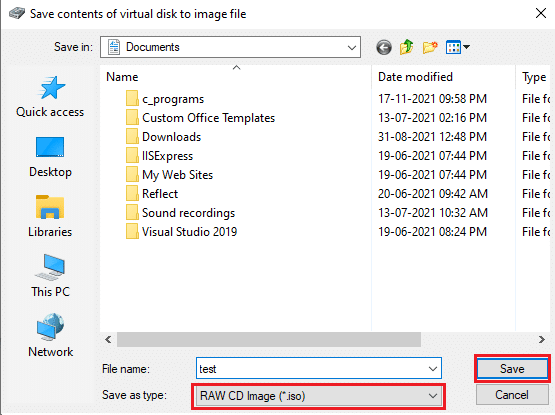
12. Odată ce procesul este finalizat, va apărea un mesaj care indică conversia reușită împreună cu destinația fișierului. Faceți clic pe OK pentru a finaliza.
13. Dacă doriți să montați fișierul ISO, faceți clic dreapta pe el și selectați Mount . Fișierul va apărea în acest PC din File Explorer odată montat.
Recomandat:
- Cum să remediați microfonul care nu funcționează pe Mac
- Cum se transformă Photoshop în RGB
- Cum să utilizați note lipicioase în Windows 11
- Cum să adăugați pluginul Notepad++ pe Windows 10
Convertiți IMG în ISO și apoi montați-le pentru utilizare cu ajutorul ghidului nostru. Deoarece se poate dovedi a fi o sarcină dificilă, nu ezitați să ne contactați cu întrebările sau sugestiile dvs. prin secțiunea de comentarii de mai jos.
